Un moyen facile de transférer des photos d'iPad Air à l'ordinateur
Comme nous le savons tous, les appareils Apple ne sont pas autorisés à transférer des données vers les autres périphériques directement, et d'autres dispositifs peuvent également ne pas transférer des fichiers vers les périphériques iOS. Bien que ce soit un bon point d'Apple pour protéger les données des utilisateurs, je veux savoir comment mettre les photos sur l'ordinateur d'iPad air ? Parce que mon iPad air est en cours d'exécution hors de l'espace de stockage. Qu'est-ce que devrions-nous faire ?
Le transfert de photos de l'air iPad à l'ordinateur est une sage décision. En faisant cela, vous pouvez protéger des photos d'être effacées, et vous pouvez également supprimer des photos sur iPad afin de libérer l'espace de stockage. Vous savez qu'iTunes se révèle être impuissant dans le transfert iPad photos aériennes à l'ordinateur. Cela signifie que vous avez besoin de l'aide d'un outil tiers. Heureusement, voici un outil de transfert de photo iPad. Wondershare TunesGo vous aidera à faire le travail facilement. Les versions Windows et Mac du programme aideront les utilisateurs à transférer des photos d'iPad air à l'ordinateur facilement.
Le guide suivant vous montrera comment utiliser Wondershare TunesGo pour transférer des photos d'iPad air à l'ordinateur. Ce guide prendra la version Windows comme exemple, et si vous êtes un utilisateur Mac, il vous suffit de dupliquer le processus sur votre ordinateur Mac.
Phone Manager est un programme de transfert puissant - Wondershare TunesGo

- Transférer directement les fichiers multimédias vers les appareils iOS avec un clic.
- Transfert audio et vidéo à partir de iDevice à iTunes et PC.
- Importer et convertir de la musique et de vidéo sur des formats iDevice.
- Supprimer photos/vidéos en lot avec un seul clic.
- Déduplication les contacts répétés
- Réparer et optimiser les tags ID3, des couvertures, des informations de la chanson
- Transférer de la musique, des photos sans restrictions iTunes
- Sauvegarder/restaurer parfaitement la bibliothèque iTunes. restaurer la bibliothèque Parfaitement sauvegarde / iTunes.
Comment transférer des photos d'iPad air à l'ordinateur
Étape 1 Exécutez cet outil et connectez votre iPad air
Téléchargez et installez Wondershare TunesGo sur votre ordinateur, puis lancez-le. Après cela, connectez l'air iPad à l'ordinateur avec le câble USB et le logiciel détectera automatiquement le périphérique.

Étape 2 Transfert de photos à partir d'iPad air
Choisissez la catégorie Photos au milieu en haut de la fenêtre du logiciel, et vous verrez la pellicule et la bibliotéque photo dans la barre latérale gauche. Choisissez un album et sélectionnez les photos que vous souhaitez, puis cliquez sur le bouton Exporter au milieu en haut. Après cela, sélectionnez Exporter vers le PC dans le menu déroulant, puis sélectionnez un dossier cible sur votre ordinateur.
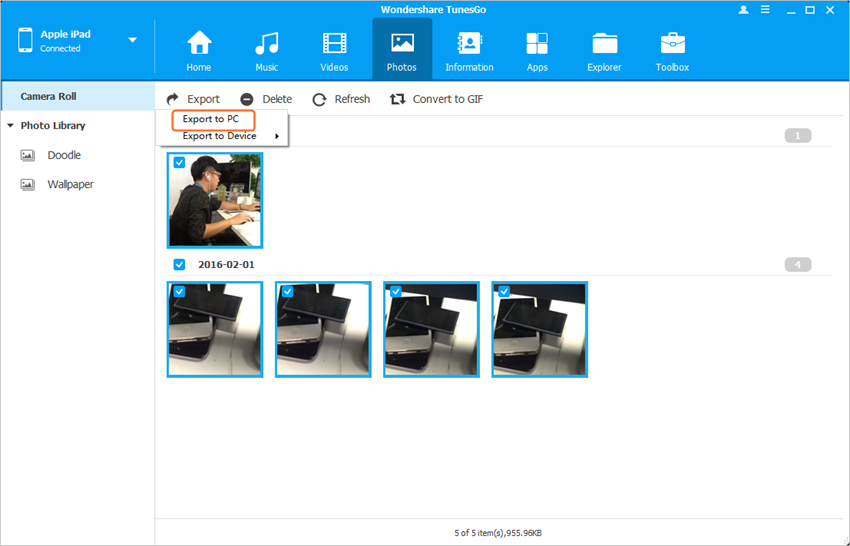
Veuillez noter qu'en plus de cliquer sur le bouton Exporter au milieu en haut, vous pouvez également cliquer sur les photos sélectionnées et choisissez Exporter vers PC pour transférer des photos d'iPad air à l'ordinateur.
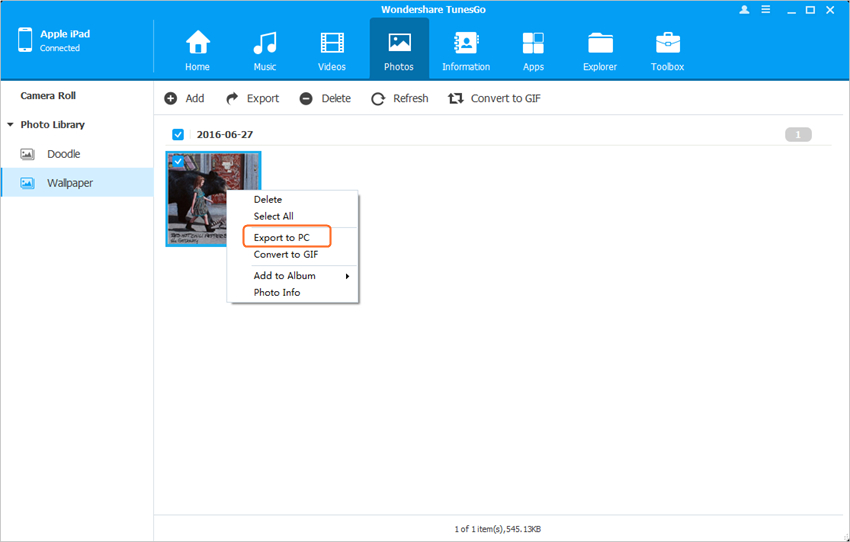
Transfert de photos de l'iPad air vers l'ordinateur par l'application Mail
Si vous avez seulement quelques photos pour le transfert d'iPad air vers l'ordinateur, vous pouvez utiliser l'application Mail sur votre iPad pour terminer la tâche. Vous avez seulement besoin d'une connexion stable Wi-Fi et un email de travail, et puis vous pouvez commencer. Le guide suivant vous montrera comment faire.
Comment envoyer des photos d'iPad air à l'ordinateur
Étape 1 Sélectionnez les photos à envoyer
Allez à l'application Photos sur votre iPad, et sélectionnez la photo que vous souhaitez envoyer un courriel. Ensuite, vous verrez une icône partager dans le coin supérieur droit de l'interface iPad. Touchez et choisissez Mail.
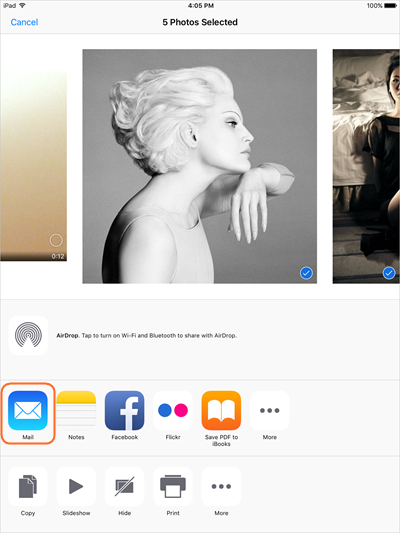
Étape 2 Envoyer un e-mail
Après avoir appuyé sur l'icône Courrier, vous allez à votre application de messagerie. Tapez votre adresse e-mail et cliquez sur Envoyer. puis la photo sera envoyée à votre adresse e-mail. Après cela, vous pouvez accéder à votre messagerie sur ordinateur en téléchargeant la photo.
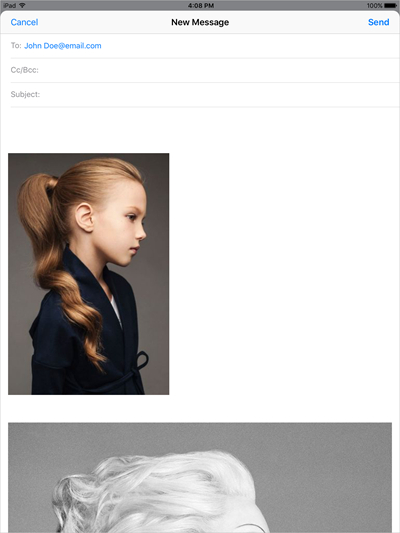
Alors c'est tout. TunesGo Retro peut vous aider à transférer plusieurs photos d'iPad air vers l'ordinateur à un moment donné, et l'application Mail sur votre iPad peut aider à envoyer des photos une par une. Les deux méthodes vous aideront lorsque vous êtes dans le besoin.
